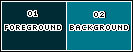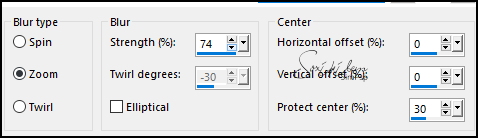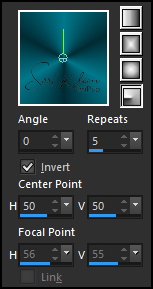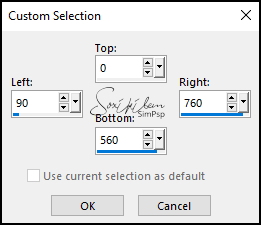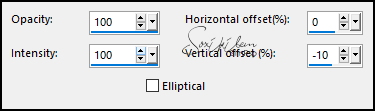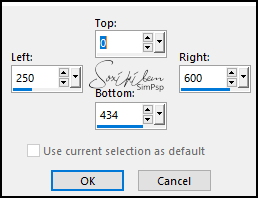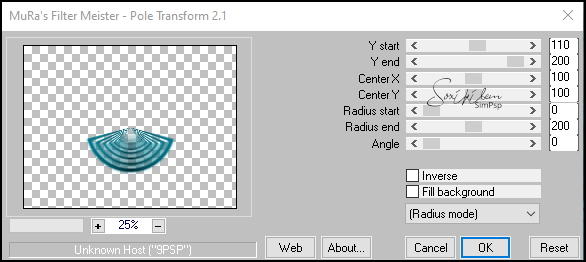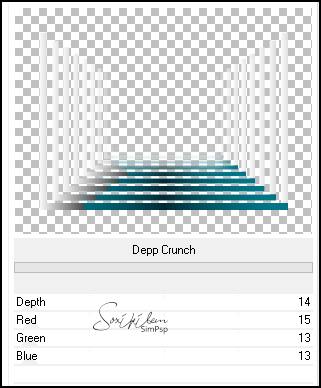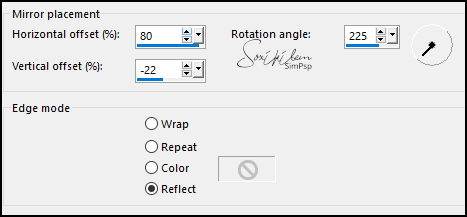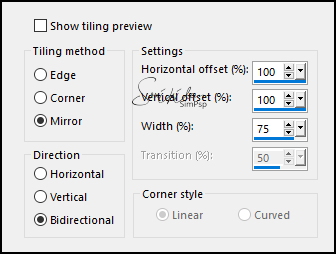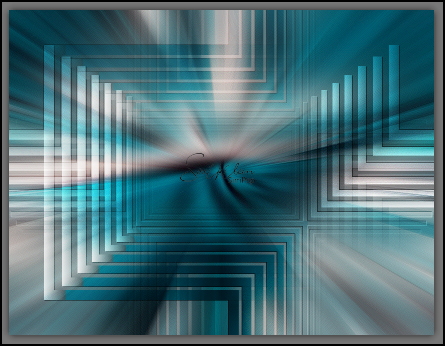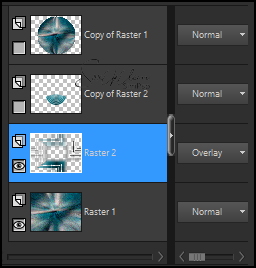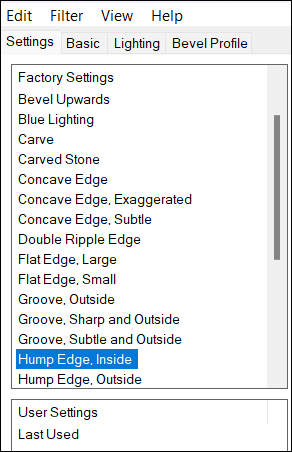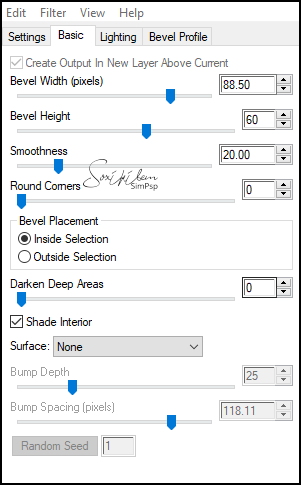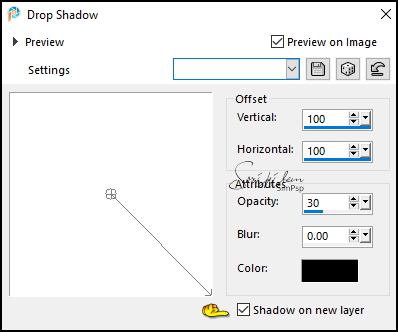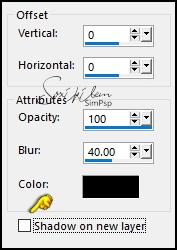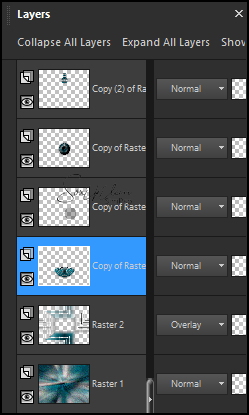|
TRADUÇÕES: Obrigada aos nossos tradutores!
MATERIAL 1 Tube Principal à sua escolha 1 Tube Floral à sua escolha TituloEldaByXiki
PLUGINS Alien Skin Eye Candy 5 Impact > Bevel Mura's Meister > Pole Transform Mura's Seamless > Emboss at Alpha
Este Tutorial foi escrito por
Soxikibem, qualquer semelhança é mera coincidência. Tutorial elaborado no PSP 2022
O meu agradecimento as Tubeiras pelos Tubes e Masks
Fique a vontade para mudar os Blends das layers, pois dependendo das cores e imagens o resultado pode mudar.
TUTORIAL
1 - Abrir o material no PSP, duplique e feche os originais. Escolha duas cores para trabalhar. Foreground: #002b34 Background: #00788b
2 - Abra uma Transparência de 850 x 650px. Pintar com a cor do background.
3 - Selections > Select All. Edit > Copy no Tube Personagem. Edit > Paste Into Selection. Selections > Select None.
4 - Effects > Image Effects > Seamless Tiling: Default. Adjust > Blur > Radial Blur.
Effects > Edge Effects > Enhance. Edit > Repeat Enhance Edges.
5 - Layers > Duplicate. Effects > Geometric Effects > Circle: Transparent. Fechar a visibilidade desta Layer.
6 - Ativar a layer Raster 1. Layers > New Raster Layer. Pintar com um gradiente Radial formado pelas cores do foreground e background.
7 - Selections > Select All. Selections > Modify > Contract: 70. Selections > Invert. Aperte a tecla Delete do teclado. Selections > Select None.
8 - Ferramenta Selections > Custom Selection.
Aperte a tecla Delete do teclado. Selections > Select None.
9 - Effects > Reflection Effects > Feedback.
10 - Ferramenta Selections > Custom Selection.
11 - Selections > Modify > Feather: 60. Aperte a tecla Delete do teclado apenas uma vez. Selections > Select None.
12 - Layers > Duplicate. Image > Resize: 50%, all layers desmarcado. Plugin Mura's Meister > Pole Transform.
Fechar a visibilidade desta layer.
13 - Ativar a Layer Raster 2. Filters Unlimited 2.0 > VM Stylize > Depp Crunch. Nota: Coloque a cor branca no background antes de aplicar o efeito Depp Crunch
Layers > Properties > Blend Mode: Overlay. Effects > 3D Effects > Drop Shadow: 1, 1, 100, 0, cor preta.
14 - Effects > Reflection Effects > Rotating Mirror.
15 - Effects > Image Effects > Seamless Tiling.
16 - Seu trabalho deverá estar assim neste momento.
17 - Abrir e ativar a layer Copy of Raster 1. Image > Resize: 30%, all layers desmarcado. Plugin Alien Skin Eye Candy 5 Impact > Bevel.
18 - Effects > 3D Effects > Drop Shadow.
19 - Ativar a layer do Topo ( Copy of Raster 1). Effects > 3D Effects > Drop Shadow.
20 - Ativar e abrir a visibilidade da Layer Copy of Raster 2. Layers > Duplicate. Layers > Arrange > Bring to Top. Image > Resize: 30%, all layers desmarcado. Layers > Duplicate. Image > Mirror > Mirror Vertical. Layers > Merge > Merge Down. Pick Tool: Position X 374, Position Y 114.
21 - Layers > Duplicate. Image > Resize: 50%, all layers desmarcado. Pick Tool: Position X 399, Position Y 41. Layers > Merge > Merge Down. Effects > 3D Effects > Drop Shadow: 0, 0, 100, 10, cor preta. Adjust > Sharpness > Sharpen.
22 - Ativar a Layer Copy of Raster 2. Plugin Mura's Seamless > Emboss at Alpha: Default. Effects > 3D Effects > Drop Shadow: 12, 0, 65, 30, cor preta.
23 - Confira as Layers abaixo.
24 - Ativar a Layer do Topo (Copy (2) of Raster 2). Edit > Copy no TituloEldaByXiki. Edit > Paste as New Layer. Pick Tool: Position X 499, POsition Y 475. *Se desejar mude o Blend desta Layer. Na segunda versão eu coloquei o Blend Overlay.
25 - Edit > Copy no Tube Floral. Edit > Paste as New layer. Image > Resize se necessário - no tube do material foi de 50% Posicione à direita. Aplique Drop Shadow ou efeito que preferir.
26 - Image > Add Borders: 2px cor background 10px cor foreground 2px cor background 5px cor foreground 2px cor background 40px cor foreground
27 - Edit > Copy no Tube Personagem. Edit > Paste a New Layer. Posicione à esquerda do trabalho. Aplique Drop Shadow ou efeito que desejar.
28 - Image > Add Borders: 2px cor background.
29 - Aplicar sua marca d'água ou assinatura. File > Export > JPEG Optimizer.
VERSÃO:
CRÉDITOS: Criação - Formatação e Art Final by Soxikibem Tube Principal & Floral: Tubed by Pqna&Alice
Sinta-se à vontade para enviar suas versões. Terei todo o prazer em publicá-las em nosso site.
|